Fotor es una aplicación todo-en-uno para edición de fotografías, cuya popularidad va creciendo por estar disponible para varias plataformas (iPhone, Android, Windows 8 Modern UI, Mac, otras versiones de Windows y versión online), ser gratuita (sin publicidad), y ofrecer un conjunto completo de herramientas que hacen del proceso de edición una actividad lúdica al alcance de cualquier usuario. En este artículo vamos a ver las posibilidades de Fotor para Windows 8 en versión Modern UI.
Para obtener Fotor para Windows 8 podemos ir a la página web del creador o directamente a la tienda de aplicaciones. Si únicamente queréis probar el producto sin instalar nada, recordad que es posible acceder a la aplicación en línea.
h2. Fotor para Windows 8 Modern UI, así funciona.
h3. Ejecutando Fotor
Una vez lanzada la aplicación estaremos ante una pantalla cuyo aspecto tenéis en la imagen de cabecera del artículo. En ella tenemos dos opciones (Open a photo y Collage), y algunas imágenes suministradas por la aplicación, organizadas en un mosaico. Vamos a ver en detalle las dos opciones que brinda el programa.
h3. Imágenes individuales (Open a photo)
Para tratar imágenes de forma individual pulsaremos sobre el control Open a photo. Una vez que hayamos navegado hasta el directorio donde tengamos nuestras imágenes favoritas (por defecto se sitúa en la biblioteca imágenes), aparecerán las miniaturas correspondientes a cada una de ellas. Seleccionaremos una y pulsaremos el control “Abrir” situado en el ángulo inferior derecho de la pantalla.
Con esta acción desplegaremos la pantalla principal de Fotor, cuya organización podéis ver en la captura de pantalla siguiente. La imagen seleccionada ocupa el área más grande, y a su derecha las acciones que pueden realizarse organizadas en dos columnas.
La primera de éstas, que contiene los controles más grandes, incluye todas las posibilidades presentes en cada ítem de la columna de iconos más pequeños. Como podéis comprobar, por defecto se abre en “Scenes”, con la opción “None” marcada.
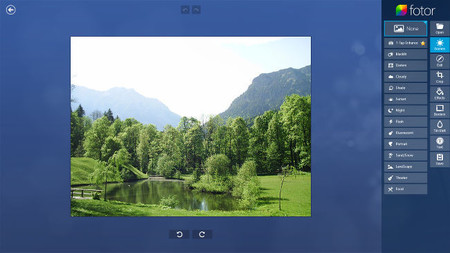
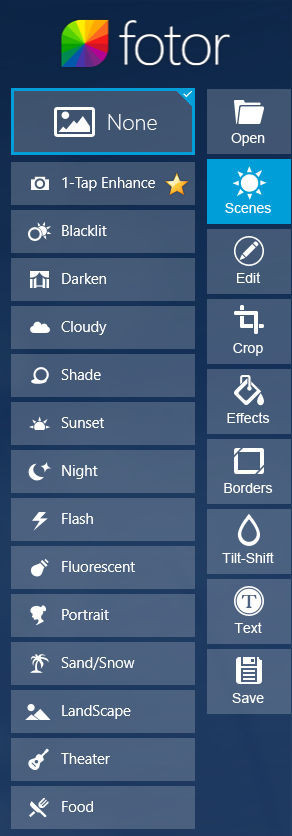
h4. Scenes
El primer control, 1-Tap Enhance, puede ser suficiente en la mayoría de las ocasiones. Con él, el programa modificará la imagen de acuerdo con una serie de patrones de optimización que tiene implementados. El resultado dependerá de la imagen original y no siempre supondrá una mejora apreciable.
Empleando la fotografía del desierto de Utah, por ejemplo, el filtro “Sunset” realza más las sombras y añade más intensidad al color que si empleamos la mejora automática. Esto va en gustos personales y es cuestión de probar. En la versión actual de Fotor disponemos de 13 filtros en este apartado, además de la mejora automática.
h4. Edit
Este control habilita las opciones básicas de edición: brillo, contraste, saturación, temperatura de color, tinta y desenfoque/enfoque. Como en el caso de los filtros, hemos de realizar pruebas con distintos valores de los controles deslizantes hasta obtener el resultado deseado.
h4. Crop
La opción Crop permite recortar las imágenes con una serie de tamaños establecidos, así como el recorte libre. Se puede ajustar el tamaño del lienzo de forma numérica manteniendo o no la proporción. Mediante la opción Straighten podemos girar además la imagen con +/-15º de inclinación. Con el botón “Confirm” aplicaremos de forma efectiva los cambios realizados.
h4. Effects
La versión de Fotor empleada para este artículo (actualización de 27 de marzo de 2013), cuenta con un total de 56 efectos si no he contado mal, repartidos de la forma siguiente: 11-Classic, 19-Lomo, 9-Blanco&Negro, 12-Artistic y 5-Dark Corners. Cada uno de estos efectos permite un ajuste pormenorizado y el resultado se puede guardar como favorito.
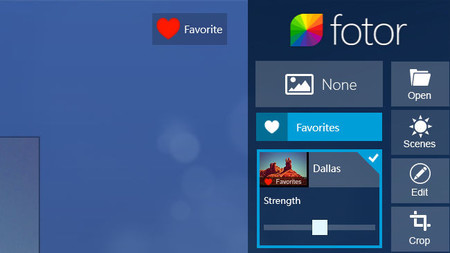
h4. Borders
Fotor para Windows 8 Modern UI ofrece 23 tipos de marco para añadir a nuestras imágenes.
h4. Tilt-Shift Mode
Esta herramienta sirve para realizar desenfoques selectivos, que pueden ser longitudinales o radiales. Dispone de diversos tamaños de apertura y radio de desenfoque. Los longitudinales se pueden rotar mediante unos tiradores que aparecen cuando estamos manipulando una imagen con esta herramienta.
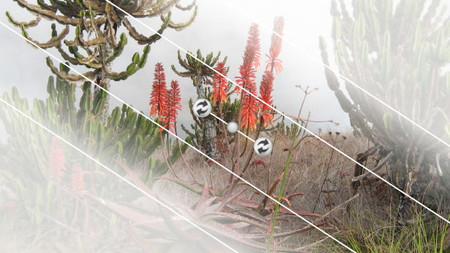
h4. Text
Otra de las características de Fotor es la posibilidad de añadir textos a las imágenes, bien de forma directa, bien mediante cinco plantillas. La edición de texto es un tanto básica, aunque permite seleccionar fuente, negrita, itálica, subrayado y color de la fuente, así como la transparencia e inclinación del texto.
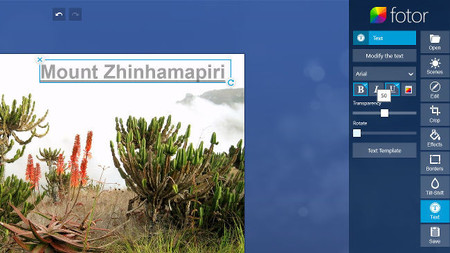
h3. Collage
La segunda opción del menú principal nos permite realizar composiciones con varias imágenes. Aquí las posibilidades son bastantes, desde plantillas, pasando por composición libre (con disposición aleatoria calculada por el programa si lo deseamos), hasta tiras horizontales y verticales.
En cada modalidad hay un “extra”, bien para el color de fondo en las plantillas, bien para el fondo de la composición libre, bien para asignar tamaño del marco y esquinas redondeadas para las tiras de imágenes.
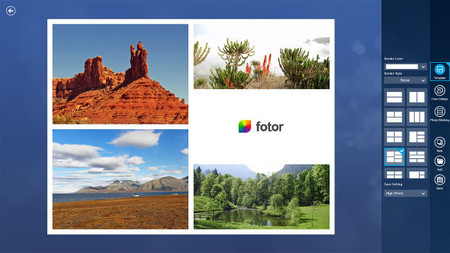
h3. Fotor y RAW
Una característica no visible pero muy útil es la conversión automática del formato RAW, con soporte de unos 100 tipos de cámaras digitales. Cuando seleccionemos una imagen de éstas características, Fotor se encargará automáticamente de la conversión.
h2. Fotor, conclusiones
Creo, sin miedo a errar en la afirmación, que Fotor es una de las mejores aplicaciones gratuitas para Windows 8 Modern UI. La interfaz de usuario está bien pensada, el programa trabaja de forma ágil y brinda suficientes posibilidades para cualquier aficionado a la fotografía.
El único inconveniente que se le puede achacar es el dudoso gusto de algunos marcos y fondos para las composiciones, pero esto una apreciación personal. Otra cuestión que tal vez esté presente en próximas revisiones, pero que de momento puede considerarse una carencia, son opciones directas para compartir en redes sociales.
Al haber lanzado Adobe Photoshop Express, la comparación es casi inevitable. Al margen de la calidad indiscutible de los algoritmos de Adobe, Fotor brinda muchas más posibilidades sin pretender cobrar un euro, la interfaz es menos espartana y consume ligeramente menos recursos que el programa de Adobe.

Fotor
- Desarrollador: Chengdu Everimaging Science and Technology Co Ltd
- Descárgalo en: Windows Store
- Precio: Gratis
- Categoría: Fotografía
Fotor, editor de imágenes todo-en-uno para Windows 8 con interfaz Modern UI. Aplicación sencilla de utilizar y gratuita sin publicidad
Imágenes | Billy Lindblom, Kool Cats Photography, Ton Rulkens, Shining Darkness

Ver 3 comentarios
3 comentarios
Nano Kanpro
A simple vista, sin hacer un análisis muy a fondo esta aplicación es muy superior a Photoshop Express.
Así que espero que Adobe se curre de verdad una aplicación para Windows 8 Modern UI.
Calorias
Yo la descubri en WP8 y me encanto, vamos, un fijo en el teléfono y al llegar a ModernUI, pues otro fijo en el PC :) una excelente aplicación .
gindark
Es una de las mejores Apps de Windows 8. Rapida y eficaz, sin publi, la verdad q a mi tambien me enamoró desde el primer dia. Yo la uso a menudo porque para retoques rapidos y efectos sencillos es sencillamente genial. Ademas con cada nueva version han ido mejorando y mejorando, y ahora es sin duda la referencia en este tipo de Apps.